Windows 10をアップデートして、複合機のドライバーも最新状態にして、いざ、年賀状を印刷しようとしたところ印刷できなくなりました。
どうもWindows 11対応が悪さをしているように思えます。
Canon MPドライバーとWindows 10 バージョン21H2
毎年、この時期になると親の年賀状の作成を手伝うことになります。
いつも印刷でトラブルので、今回も事前にWindows 10のアップデートとプリンタードライバーのアップデートを行いました。VPNを使ってリモートで行うのでテスト印刷はできませんでしたが、アップデートまでは終わらせました。
そして親と連絡を取りながら修正を重ねて印刷原稿も出来上がり、親のパソコンに原稿を転送してPhototshopを立ち上げたときに変なメッセージが出ました。プリンターが使えなくなったといった内容でしたが、よくわからないのでこの時は気にしませんでした。
そして、Photoshopから印刷を始めたもののプリンターで印刷されません。試しにiPadから別の何かを印刷してもらったら印刷できたので、プリンターの問題では無くパソコンの問題だとハッキリしました。
いろいろ調べたところ「Print Spooler」サービスが停止していました。
それならばと「Print Spooler」サービスを開始させたのですが、すぐに停止してしまいます。
検索してみると、最近の質問で同じ現象が発生していることは確認できました。その質問では、Windows 10 バージョン21H2にアップデートしたらキャノン製プリンターで印刷できなくなったというものです。回答ではドライバーの再インストールで解決したとありました。
「Print Spooler」サービスを停止させるMP Driver Ver.1.03
親の使っているプリンターはキャノンのPIXUS TS8230なので、とりあえずMP Driverだけ再インストールしてみました。

他の機種の場合はこちらから検索できます。

それでも「Print Spooler」サービスが止まってしまう状況は改善しないので、Canonのソフトをすべてアンインストールして、再セットアップを行うことにしました。
Windows 10の場合はインターネット経由でセットアップが行えます。

このソフトでセットアップを行うと、その時点での最新バージョンのドライバーやアプリがインストールされます。
PIXUS TS8230がWi-Fi経由で検出されてインストールが進んでいたのですが、プリンターの登録の段階でエラーが発生して停止しました。
調べてみるとまたしても「Print Spooler」サービスが停止していました。
「Print Spooler」サービスを開始させて、止まったところからセットアップを続行させるのですが、何度繰り返しても「Print Spooler」サービスが止まってしまいます。どうもMP Driver自体が「Print Spooler」サービスを停止させているような感じです。
「Print Spooler」サービスが停止するのをVBSで回避
まず、Windows 10/11で印刷できないというと、少し前に発生した累積更新プログラムによる問題が思い出されますが、日本時間で2021年12月15日に公開された機能更新プログラムで修正されており、親のパソコンにも適用済みです。
では、疑わしいのはやはりMPドライバーということになります。
MP Driver Ver.1.03は2021年11月18日にWindows 11/10/8.1/7対応版としてリリースされています。

Windows 11に対応しているということは、VBS(Virtualization-based Security、仮想化ベースのセキュリティ)に対応しているということになります。


印刷に関して簡単に言えば、プリンタードライバーとプリントスプーラーサービスを独立したプロセスで実行して、ドライバーに不具合が発生してもプリントスプーラーサービスを巻き込んで落ちることを防ぐ仕組みです。
この機能は最近のWindows 10には実装されていて、Windows 11非対応の周辺機器を使っていなければ有効にすることができます。
「Windowsセキュリティ」を開いて左側で「デバイスセキュリティ」を選択して右側の「コア分離」にある「コア分離の詳細」をクリックします。
「メモリ整合性」にあるスイッチをクリックして「オン」にします。問題が無ければ「オン」に切り替わります。
親のパソコンでは問題のある周辺機器は接続されていなかったため「オン」にすることができました。
この状態で「Print Spooler」サービスを開始させて、セットアップを続行させたところ最後まで進みました。テスト印刷もできて、Photoshopからの年賀状原稿の印刷もできました。
原因はWindows 11対応?
MP Driver Ver.1.03はWindows 11対応としてリリースされています。
Windows 11対応ということでVBSに対応している(メモリ整合性を「オン」にできる)必要があり、その状態でテストされたはずです。
逆に考えれば、MP Driverに問題があり、「Print Spooler」サービスを巻き込んで落ちる不具合があっても気付かなかった可能性があります。
現状では同様の問題が発生した場合は、「メモリ整合性」を「オン」にして状況を回避することでしょう。
「オン」にできない場合は、Windows 11に対応していない古いドライバーを探してインストールし直すことを検討してください。
まとめ
Windows 11という新しいプラットフォームのリリースでいろいろ問題が起きていますが、周辺機器メーカーももう少し安定したドライバーをリリースして欲しいです。
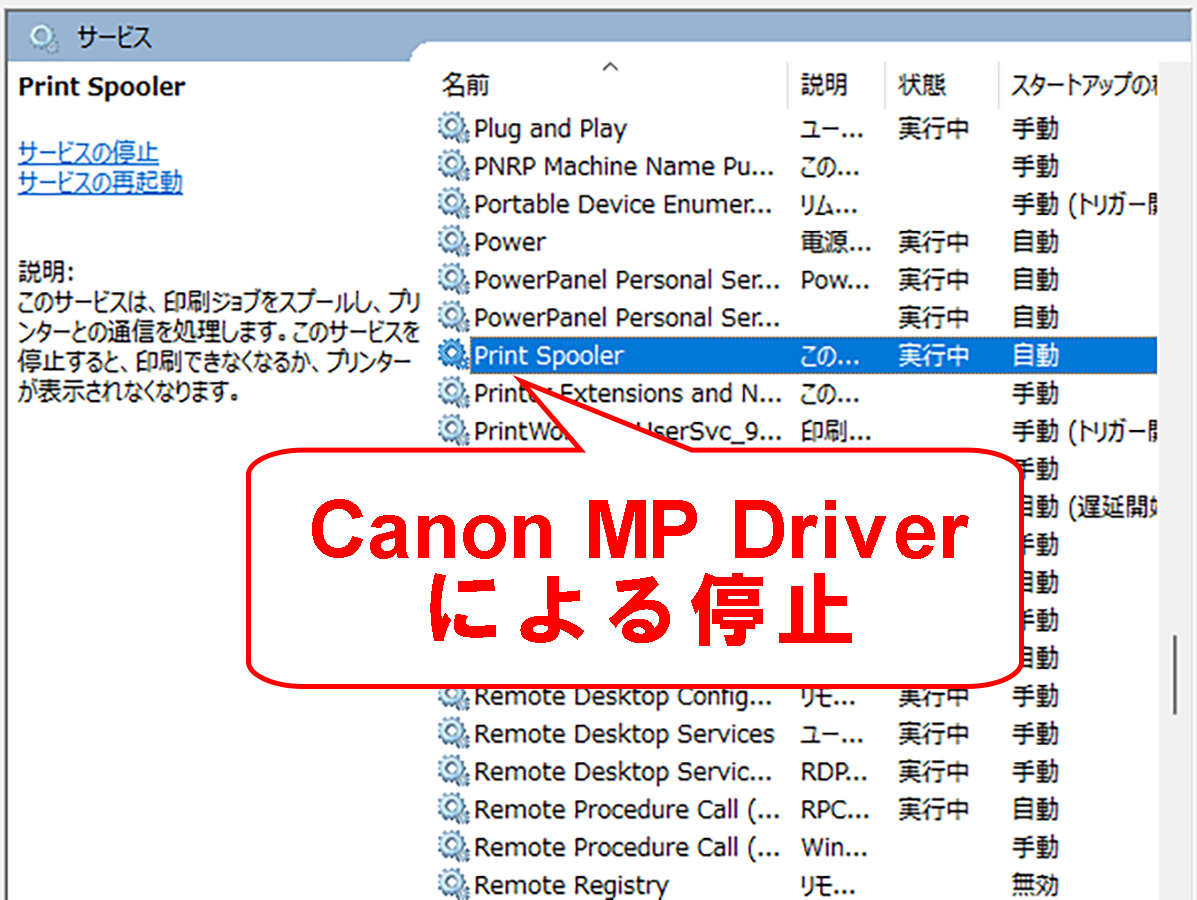
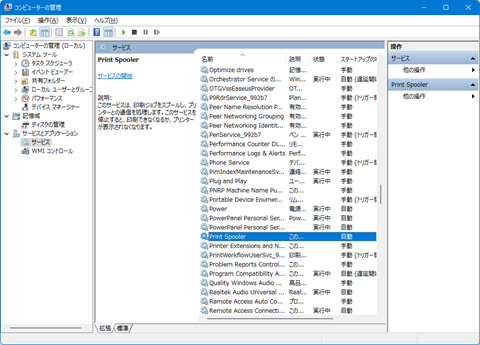
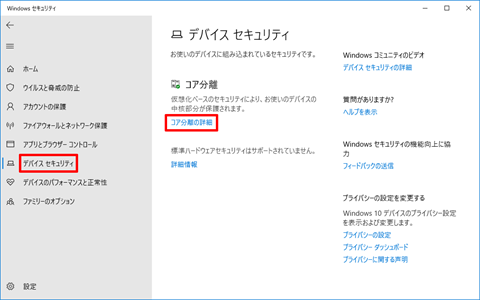
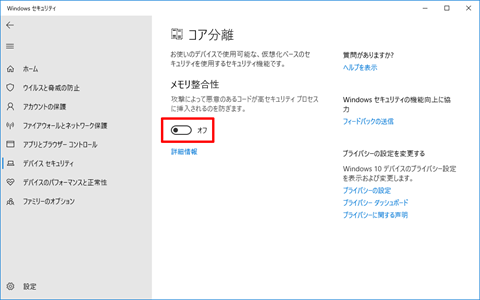












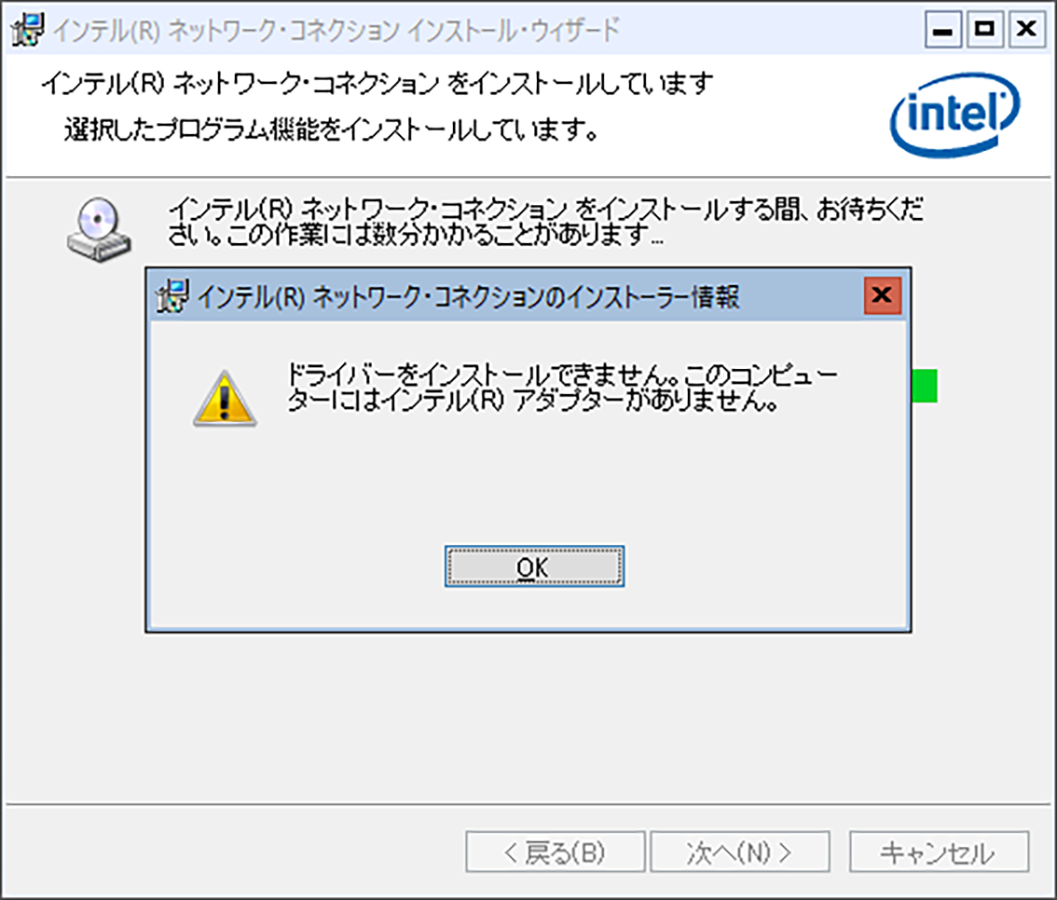
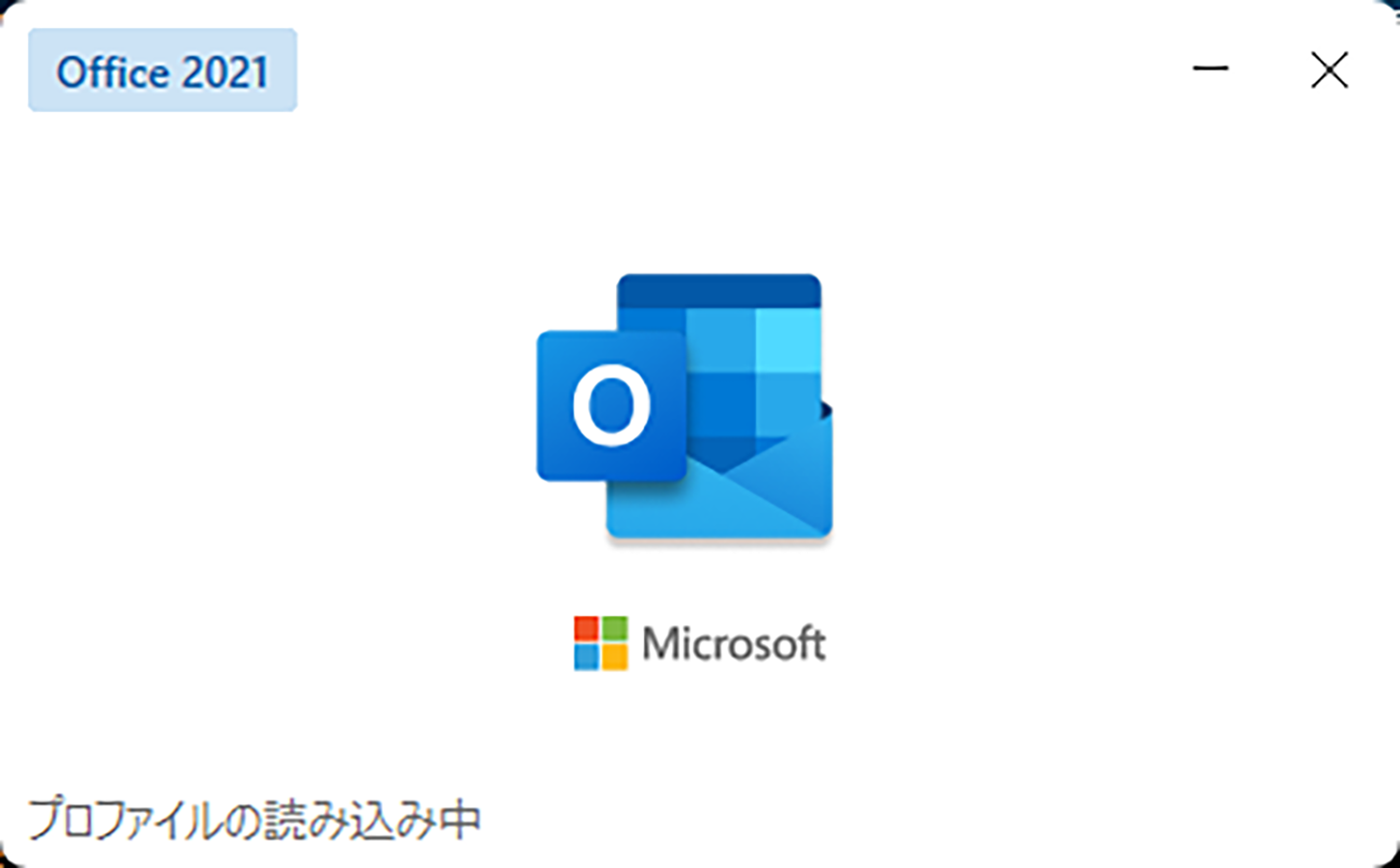
コメント